
发布时间:2022-09-21 来源:win7旗舰版 浏览量:
有使用过笔记本的用户都知道在长时间使用电脑会造成我们眼睛的疲劳,而调整到一个合适的舒服的亮度,可一定程度保护我们的眼睛。但是发现却有不少的笔记本用户不知道该怎么去设置,这就很可惜了,为此,小编就给大家分享调节笔记本亮度的方法了。
在不同的环境中操作电脑。为了使用电脑适应,使得自己的眼睛能够保护好,有的光线亮,就得调整屏幕暗一些,有的光线暗,就得调整屏幕亮一些。但是也有很多的用户不知道自己的笔记本怎么操作,下面,小编就给有需要的用户带来了调节笔记本亮度的操作方法了。
笔记本怎么调亮度
方法一:组合键调节法。
通过笔记本电脑的键盘上的一些按键来实现对于笔记本电脑的亮度调节的方法。
通常情况下,笔记本电脑的键盘中会有两个“太阳”键,通常是“F5”键和“F6”键,其代表的意义就是可以通过该两个按键来实现对于笔记本电脑的亮度的增加或者降低的操作。
具体操作就是先按住“Fn”键,同时按住“F5”键或者“F6”键,直至笔记本的亮度符合自己的要求。
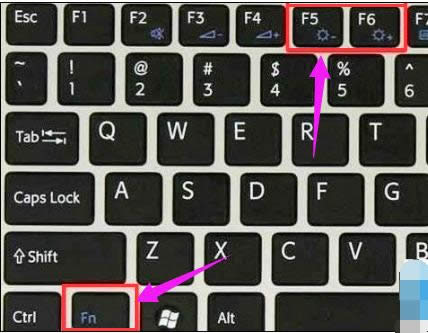
笔记本图解详情-1
方法二:“电源”调节法。
是指通过点击笔记本电脑的电源图标来实现一系列的对于笔记本电脑亮度调节的方法。
具体操作就是:先点击笔记本 电脑桌 面右下角的“电源”图标,待弹出窗口后,
点击所弹出窗口中的“调整屏幕亮度”选项,进入“调整屏幕亮度”窗口后,
就可以看到窗口底部的“亮度调节”滑块,然后根据需要向左或者向右调节滑块,
以实现降低或者提高屏幕亮度的操作。
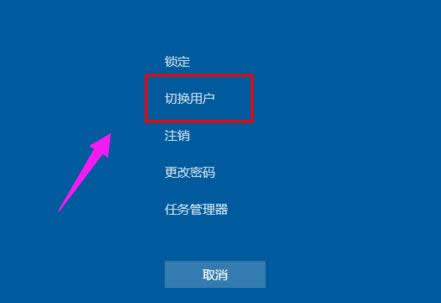
亮度图解详情-2
方法三:常规操作法。
通过电脑桌面的属性进行电脑屏幕亮度调节的一种方法,其不仅适用于笔记本电脑,还适用于台式电脑。
具体操作就是:桌面→右键→属性→外观→高级→项目(下拉菜单选择“窗口”选项)→颜色(选“其他”选项),然后就可以调节电脑屏幕的亮度了。
值得一提的是,护眼专家推荐的最护眼的电脑亮度配置是:色调85、饱合度123、亮度205。
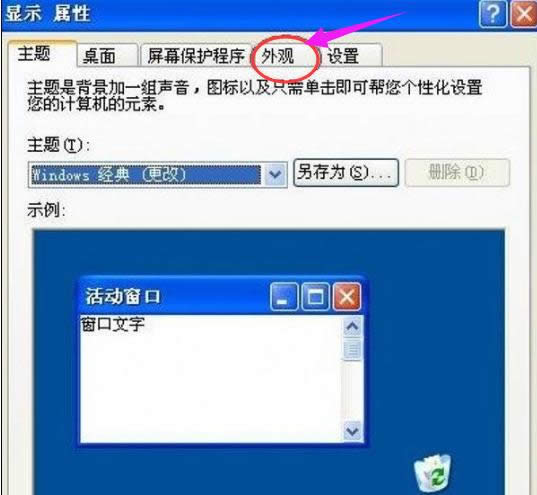
笔记本亮度图解详情-3
以上就是调节笔记本亮度的方法了。
对经常操作电脑重装的用户就知道,电脑默认是从本地硬盘加载系统启动,如果要使用光盘安装系统,就需将光
笔记本的便携式电脑,已经得到广泛的使用,但是用户在使用的过程中,也会遇到一些麻烦,例如网卡驱动版本
硬盘是电脑硬件中,最容损坏的硬件之一,但是硬盘数据又是一台电脑中最为重要的东西。在平时生活中,电脑
华硕电脑拥有卓越性能,受到很多用户的称赞跟喜爱,但是很多的用户在购买了华硕笔记本后发现预装的win
本站发布的ghost系统仅为个人学习测试使用,请在下载后24小时内删除,不得用于任何商业用途,否则后果自负,请支持购买微软正版软件!
如侵犯到您的权益,请及时通知我们,我们会及时处理。Copyright @ 2018 斗俩下载站(http://www.doulia.cn) 版权所有 xml地图 邮箱: